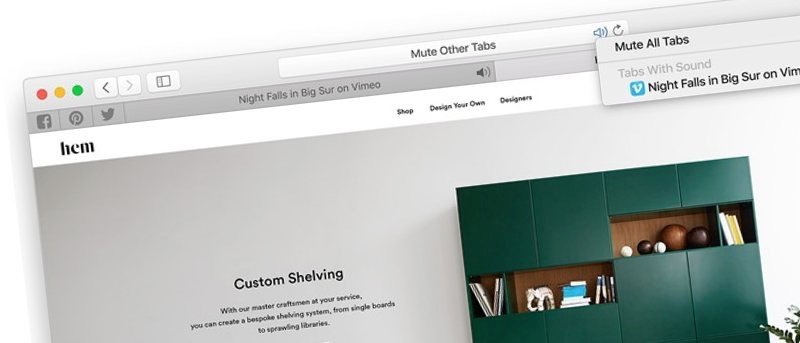Одна вкладка, чтобы управлять всеми
ация Safari с операционной системой Mac OS X делает его лучшим браузером для настольного компьютера, который вы можете иметь. Хотя Safari не так популярен, как Chrome или Firefox, есть скрытые преимущества, о которых многие пользователи не знают, например, управление вкладками. Вот несколько советов и рекомендаций по управлению вкладками в Safari.Сказка о тысяче вкладок
Просмотр с вкладками появился в середине 90-х годов и получил распространение в начале 2000-х. Эта концепция радикально изменила то, как мы просматриваем Интернет: от одновременного просмотра нескольких веб-сайтов в нескольких окнах до просмотра множ
Contents
Сказка о тысяче вкладок
льзованием множества вкладок.Открытие вкладки
То же самое происходит и на Mac в Safari. Хотя вы можете использовать метод «укажи и щелкни», чтобы открыть новую вкладку, самый быстрый способ сделать это — использовать ярлык. Комбинация клавиш для открытия новой вкладки: «Command + T».
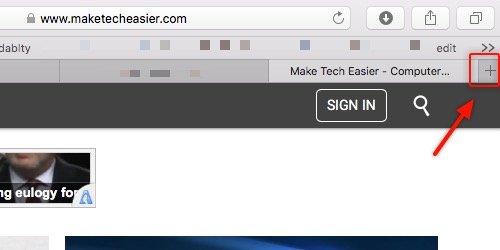
Закрытие вкладки
А как насчет закрытия открытой вкладки? Вы можете навести указатель мыши на открытую вкладку и нажать кнопку «X», чтобы закрыть вкладку, но комбинация клавиш «Command + W» работает быстрее.
Повторное открытие закрытой вкладки
Если вы случайно закрыли вкладку, потому чт
Открытие вкладки
и ярлык «закрыть вкладку», вы можете восстановить последнюю закрытую вкладку, используя «Command + Z» (отменить). Но учтите, что использовать эту команду можно только сразу после закрытия вкладки. Если после этого вы сделали что-то еще, команда отмены повлияет на это действие.Перемещение между вкладками
Еще один изящный трюк, который вы можете проделать с открытыми вкладками в Safari — перемещаться между ними с помощью «Command + Shift + [» (чтобы переключиться на левую вкладку) и «Command + Shift + ]» (чтобы переключиться на левую вкладку). правая вкладка). Вы также
Закрытие вкладки
mand + (цифра 1–9)», чтобы быстро перейти к одной из первых девяти открытых вкладок. Например, если вы нажмете «Command + 7», вы перейдете на седьмую вкладку.Открытие ссылки в новой вкладке
И последнее, но не менее важное: если вы нажмете «Command + Click» на ссылке, она откроется в новой вкладке, и вкладка станет фокус
Повторное открытие закрытой вкладки
ck», ссылка откроется на фоновой вкладке. Вы также можете заменить клавишу «Command» на клавишу «Option», чтобы открыть ссылку в новом окне, а не на новой вкладке.В Chrome такое поведение совершенно противоположное. Если вы предпочитаете, чтобы Safari вел себя аналогично Chrome, откройте «Настройки ->Вкладка» и снимите флажок «При открытии новой вкладки или окна делать его активным».
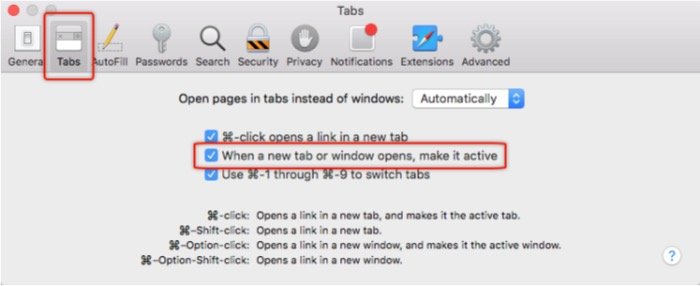
Закрепление вкладок
Если вы хотите сделать некоторые вкладки «прикрепленными», вы можете их з
Перемещение между вкладками
всегда будут оставаться в левом углу Safari и всегда будут открываться каждый раз, когда вы открываете Safari или новое окно.Идея закрепленной вкладки идеально подходит для сайтов, которые вы часто посещаете, например страниц веб-почты или административной области вашего блога, чтобы эти сайты всегда были доступны.
Чтобы закрепить вкладку, вы можете щелкнуть правой кнопкой мыши в любом месте открытой страницы и выбрать «Закрепить», но было бы быстрее, если бы вы щелкнули правой кнопкой мыши по вкладке этой страницы. Вы также можете сделать это через меню «Окно ->Закрепить вкладку».
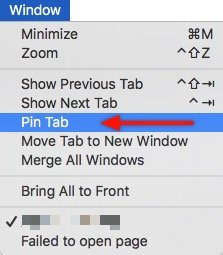
Одна вкладка, чтобы управлять всОткрытие ссылки в новой вкладке
сть один недостаток, так это то, что пользователи склонны злоупотреблять ими, открывая массу страниц. Несмотря на то, что использование вкладок более экономично, чем использование окон, ваш Mac почувствует удар, если вы откроете слишком много вкладок. Компьютер будет работать медленнее, так как все системные ресурсы будут израсходованы вкладками.
Пользователи Chrome и Firefox имеют надстройку OneTab , которая поможет им преобразовать все открытые вкладки (или несколько выбранных открытых вкладок) в одну вкладку со ссылками, чтобы сэкономить много ресурсов. системные ресурсы. Эти ссылки можно снова открыть на вкладке, просто щелкнув ее, сгруппировать в группы ссылок, заблокировать, чтобы они не исчезли, и экспортировать на общедоступную веб-страницу.
Хотя OneTab недоступен для Safari, существует аналогичный инструмент под названием ТабЛистер . Несмотря на то, что он не так многофункциональен, как OneTab, с его помощью можно временно сократить использование ресурс
Закрепление вкладок
устаревшие машины, чтобы его можно было использовать другим приложением.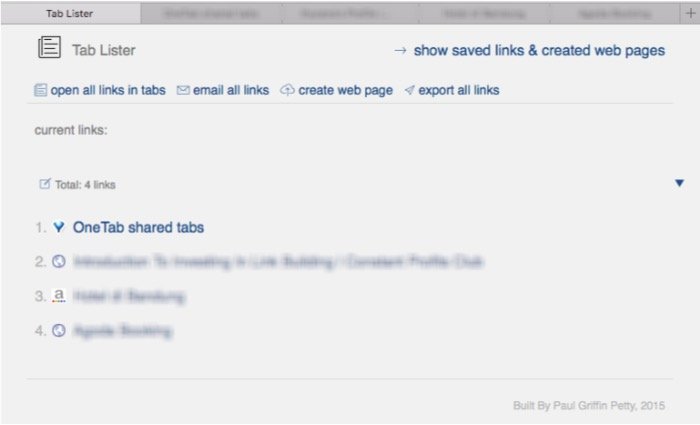
Эти советы и рекомендации по работе с вкладками — лишь некоторые из многих. Если вы знаете других, поделитесь ими в комментариях ниже.